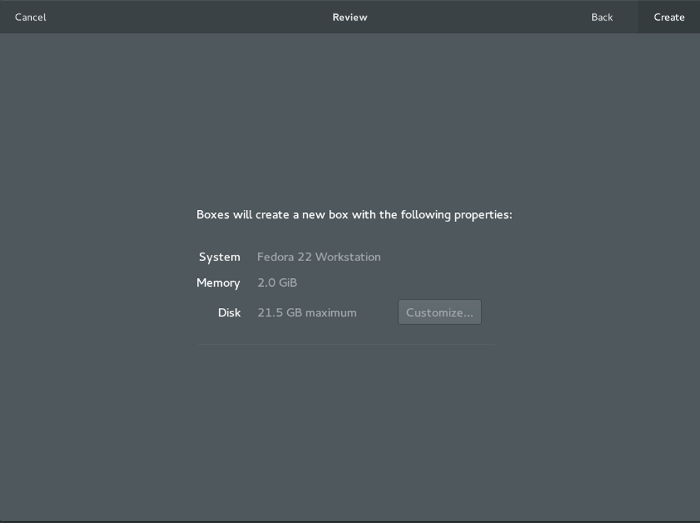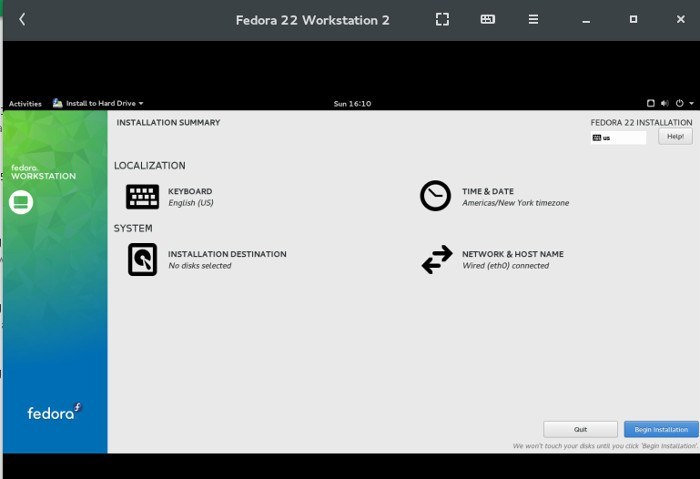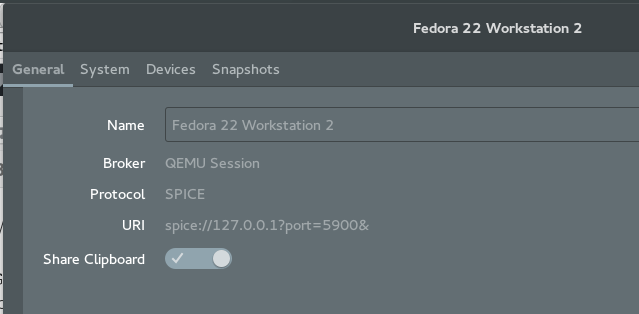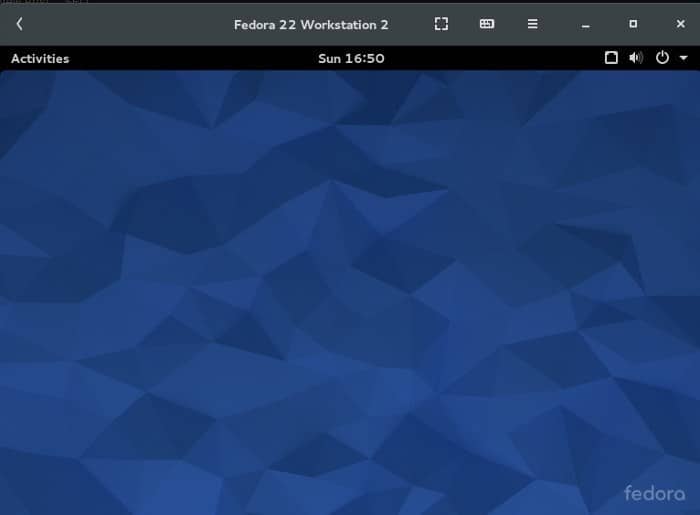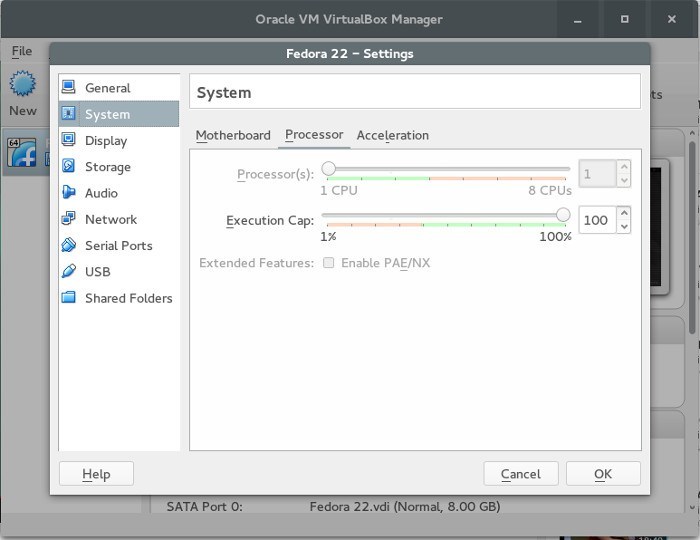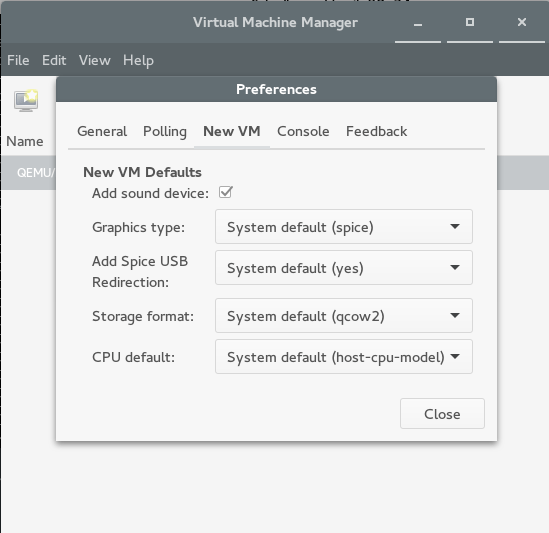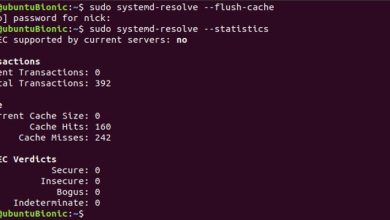En ce qui concerne Linux, les logiciels de virtualisation ne manquent certainement pas. Ce sont tous d’excellents programmes; Cependant, la plupart, sinon la totalité, s’adressent aux personnes qui maîtrisent parfaitement les aspects avancés des machines virtuelles.
Entrez Gnome Boxes, un programme créé pour faciliter la virtualisation. A-t-il ce qu’il faut pour battre des programmes comme Virtualbox ou VMware ? Découvrez ci-dessous!
Contenu
Où se procurer des boîtes Gnome
Pour les utilisateurs d’Ubuntu :
Pour les utilisateurs de Fedora :
Votre distribution n’est pas listée ci-dessus ? Ne t’inquiète pas. Gnome Boxes se trouve probablement dans le référentiel de logiciels de vos distributions Linux. Ouvrez simplement votre gestionnaire de paquets et recherchez « gnome-boxes » ou quelque chose de similaire, puis installez-le.
Si vous utilisez Gnome Shell, il est probable qu’il soit déjà installé sur votre système.
Comment configurer une machine virtuelle dans Gnome Boxes
La configuration des machines virtuelles dans les Box est assez simple. La première chose à faire est d’obtenir un fichier ISO. L’avantage de ce programme est que le processus d’installation est très simple. Trouvez simplement un ISO (dans cet exemple, nous utiliserons Fedora 22) et collez le lien direct dans la zone « enter URL ».
Noter: il est également possible de rechercher un ISO au lieu de coller une URL dans la zone URL.
Après cela, Gnome Boxes sortira et obtiendra un ISO à utiliser. Cela peut prendre un peu de temps.
Lorsque le programme a fini d’obtenir le disque live pour l’installation, il définira automatiquement les paramètres idéaux pour la machine virtuelle que vous cherchez à créer. Ne vous embêtez pas à le personnaliser, sauf si vous êtes un expert des machines virtuelles.
Appuyez sur le bouton Créer et votre nouvelle machine virtuelle sera créée et passera au premier démarrage.
Maintenant que votre machine a démarré, effectuez simplement l’installation standard pour la distribution Linux que vous avez sélectionnée. Une fois l’installation terminée, redémarrez votre VM.
Une fois redémarré, vous pourrez utiliser votre machine virtuelle.
Noter: vous devrez éjecter le disque live après l’avoir installé pour utiliser votre machine virtuelle.
Pourquoi devriez-vous envisager d’utiliser Gnome Box
Gnome Boxes est un outil de virtualisation assez solide. Cela fonctionne très bien pour à peu près n’importe quel cas d’utilisation. Envie de virtualiser un serveur ? Simple! Gnome Boxes utilise QEMU, vous pourrez donc profiter d’une excellente virtualisation via KVM, une norme de virtualisation sur Linux.
Boxes vise à simplifier la virtualisation sur la plate-forme Linux. Pour la plupart, il réussit. Le programme facilite la mise en route et la configuration d’une machine virtuelle à l’aide de la même technologie (KVM) que les professionnels utilisent depuis des années, mais sans tracas.
Pas dans les serveurs ? Ne t’inquiète pas. Si vous recherchez simplement un programme sur Linux dans lequel vous pouvez exécuter votre copie de Windows 7, Boxes est parfait. Étant donné que l’objectif principal de ce programme est sa facilité d’utilisation et sa simplicité, faire fonctionner un système d’exploitation est un jeu d’enfant.
Il est sûr de dire que si vous débutez dans la virtualisation ou si vous cherchez simplement à faire fonctionner une machine aussi facilement que possible, Gnome Boxes est certainement une bonne option. Cela vous aidera à faire ce dont vous avez besoin. Il n’est peut-être pas doté de la plupart des fonctionnalités, mais c’est parfois exactement ce que vous voulez.
Pourquoi devriez-vous envisager d’éviter les boîtes Gnome
Boxes est un excellent outil pour les débutants et les utilisateurs occasionnels de machines virtuelles qui cherchent à accomplir des tâches sans trop de problèmes, mais ne vous y trompez pas, c’est juste le remplacement de quelque chose comme VMware, Virtualbox, Xenserver ou autre chose du même genre.
Le plus gros problème est que Boxes est centré sur la simplicité ; c’est une partie avant édulcorée d’un ensemble d’outils très puissant. De nombreuses fonctionnalités auxquelles vous vous attendez seront probablement manquantes. Par exemple : la possibilité de contrôler et de définir les processeurs, les dossiers partagés, la mémoire vidéo ou même de transformer votre machine virtuelle en un serveur sans tête sera très probablement absente.
Si vous souhaitez remplacer votre instance Virtualbox ou VMware par une configuration similaire, vous souhaiterez peut-être transmettre les boîtes Gnome et consulter à la place VirtManager. Il utilise le même backend que Gnome Boxes (libvirt et KVM), mais il contient beaucoup plus de fonctionnalités pour les utilisateurs avancés.
Conclusion
Boxes est un excellent outil et un pas dans la bonne direction pour faciliter la mise en œuvre de la virtualisation. Ce n’est pas le programme le plus chic du quartier, mais un bon début néanmoins. Ceux qui cherchent à configurer une simple machine virtuelle sur leur installation Linux, qu’elle soit basée sur un serveur ou un système d’exploitation de bureau, devraient sérieusement essayer ce programme.
Que pensez-vous des boîtes Gnome ? Aimez-vous? Vous le détestez ? Faites-nous savoir ci-dessous!
Cet article est-il utile ? Oui Non